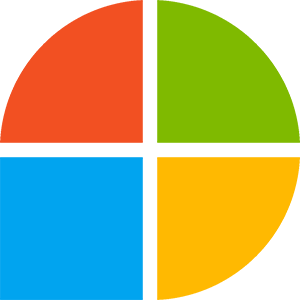سه شنبه, ۴ دی ۱۳۹۷، ۱۱:۴۶ ب.ظ
محمدپارسا احمدی

در این اموزش میخواهیم با استفاده از Gradient ها و فیلتر های فتوشاپ تصویری مانند این درست کنیم.
بعد از اینکه عکستان را در فتوشاپ باز کردید به وسیله ی Ctrl+n یک New Layer بسازید و سپس به وسیله ی Ctrl+R ابزار Rulers را فعال کنید (View > Rulers) .
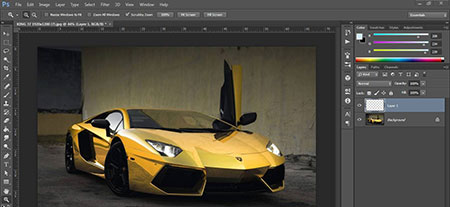
حالا به وسیله ی drag and drop از قسمت خط کش ، یک خط آبی به درون تصویر بیارید. مانند تصویر :
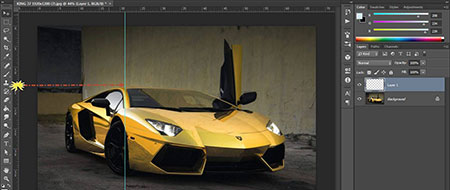
حالا یک بار دیگه هم همین کار را انجام بدهید و یک خط آبی دیگه هم از چپ راست بیاورید ؛ بعدش هم یک خط از بالا :

ابزار Rectangular Marquee Tool را بردارید و یکی از قسمت ها رو Selact کنید:

حالا ابزار Gradient Tool یا G را بردارید و روی صفحه کلیک راست کنید و یک Gradient مناسب بردارید.

و حالا یک Gradient در محل انتخاب شده بکشید.
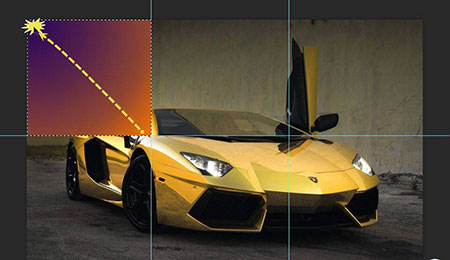
و همچنین برای قسمت های دیگر نیز همین کار را انجام بدهید , یعنی اول با ابزار Rectangular Marquee Tool یک قسمت را به حالت انتخاب دربیاروید و سپس با G به ان یک Gradient بدهید .
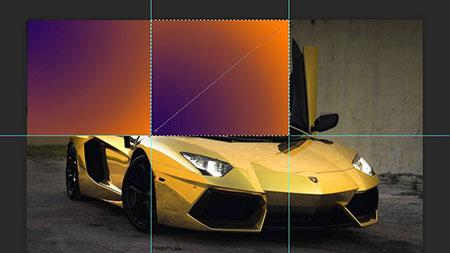
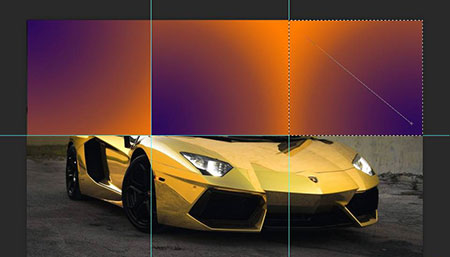
تا به این نتیجه برسید:
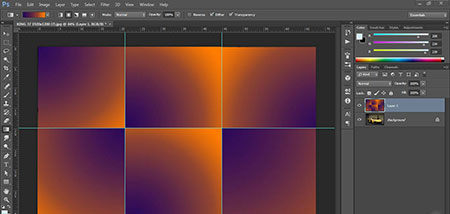
حالا میتوانید بسته به سلیقه ی خودتان مود این لایه را تغییر بدهید؛ مثلا من به Soft Light میبرمش.
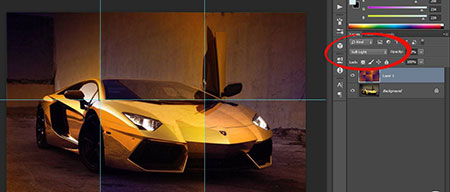
در این مرحله چون دیگه نیازی به اون خطوط آبی نداریم میتونید از منوی view ، تیک گزینه ی extras را بردارید .
حالا رنگ های پالت رنگتون را به f8bc3a برای رنگ رویی و همچنین رنگ db7412 برای رنگ عقبی تنظیم کنید و به مسیر filter /render /clouds برید .(البته در یک لایه جدید)
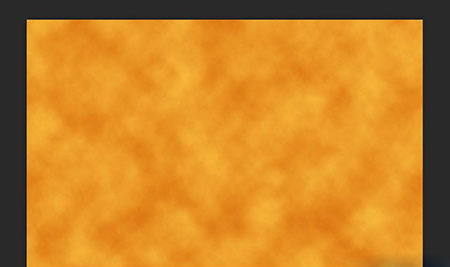
سپس به مسیر filter / render / lens flare بروید و مانند تصویر عمل کنید:
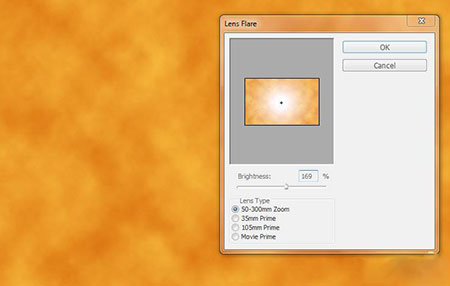
و مود (Mode) این لایه را به سافت لایت تغییر بدهید .
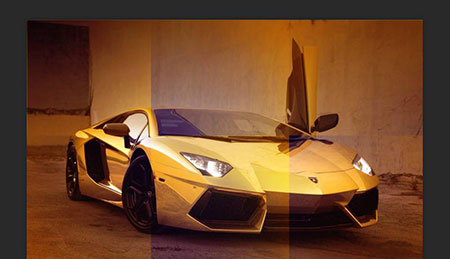
در این مرحله یک کار جالب میکنیم ؛ روی لایه تصویر یا همون بک گراند کلیک کنید و کلید های ترکیبی ctrl+j رو برای کپی گرفتن از این لایه از روی صفحه کلید بزنید . حالا به مسیر زیر برید :
filter / filter gallery / texture / stained glass و مانند تصویر عمل کنید:
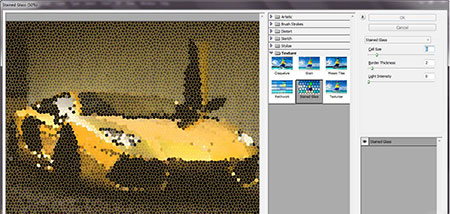
حالا روی OK کلیک کنید و نتیجه را ببینید:
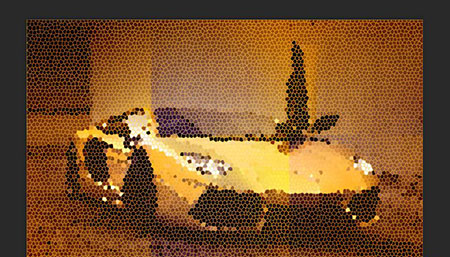
۹۷/۱۰/۰۴
 ۰
۰
 ۰
۰
محمدپارسا احمدی
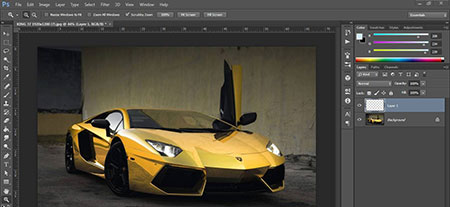
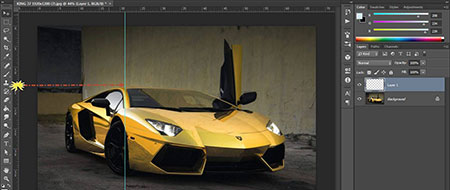



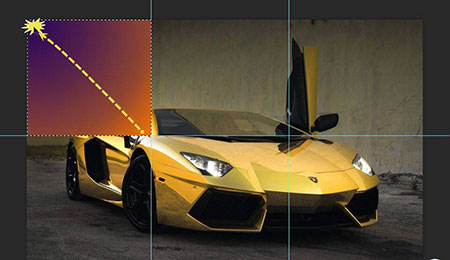
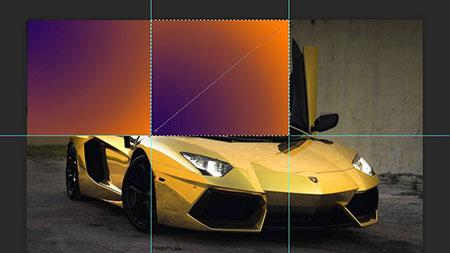
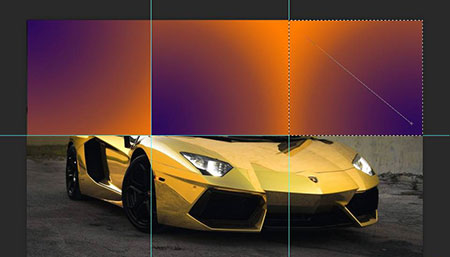
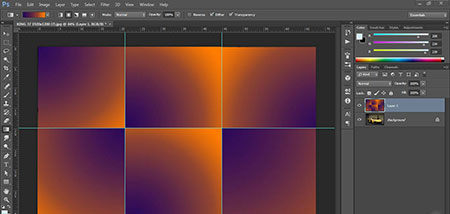
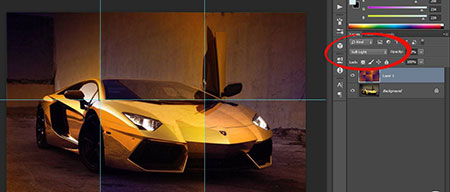
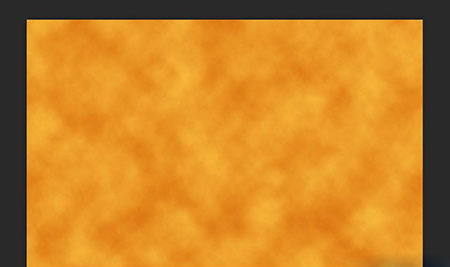
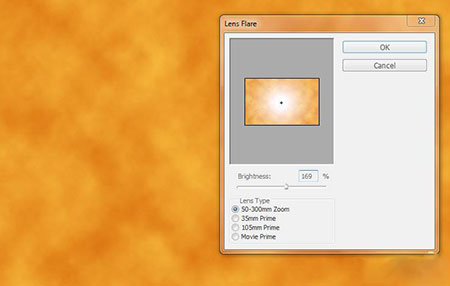
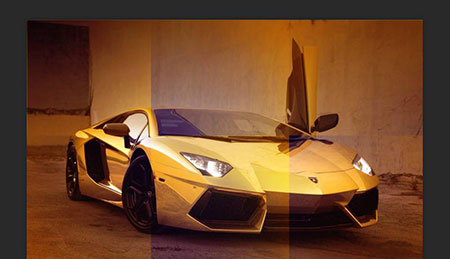
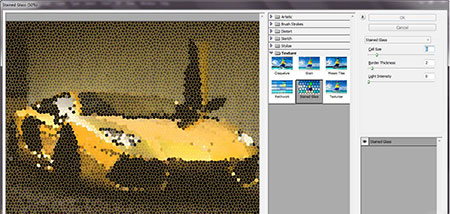
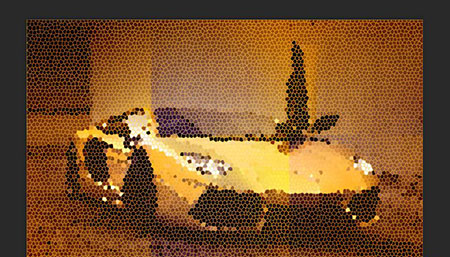


 دوست
دوست